ワードプレスでは、「投稿」で投稿ページを作成することによって、簡単にブログ記事などを投稿、一覧表示したりすることが出来ます。
「投稿」で作成した記事は、カテゴリーやタグ付けによって分類することもできます。
ただ、ホームページを作成していると、例えば「投稿」で「ブログ」を作成して、その「ブログ」とは別の「お知らせ」の記事を作成したいといったこともあるかと思います。
そんな通常の「投稿」とは別の投稿タイプを作成したいときに使用するのが、「カスタム投稿タイプ」になります。
Contents
カスタム投稿タイプの作成方法
カスタム投稿タイプを作成するには、通常そのWordPressテーマの『functions.php』のPHPコードを書き換えるなど、プログラミングの専門的な知識が無いと難しかったりします。
「VK All in One Expansion unit」のインストール
カスタム投稿タイプを使うためのプラグインは他にもありますが、今回はWordPressの無料テーマLightningの推奨プラグイン「VK All in One Expansion unit」を使用します。
「VK All in One Expansion unit」を使う理由は、カスタム投稿タイプを作成するだけでなく、新着情報をサイドバーなどに表示できるウィジェットも使いたいからです。
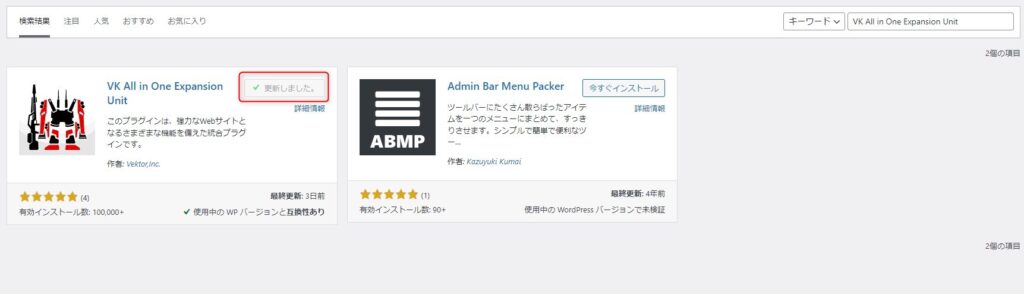
ワードプレスの管理画面左側「プラグイン」>「新規追加」から、「VK All in One Expansion unit」を検索し、インストール、有効化してください。
「VK All in One Expansion unit」の設定
「VK All in One Expansion unit」は、非常に多機能なプラグインで、これ一つでたくさんのカスタマイズが可能です。ですが、カスタム投稿タイプだけ使いたいので、ワードプレス管理画面左側「ExUnit」>「有効化設定」から、必要なもの以外はチェックを外します。
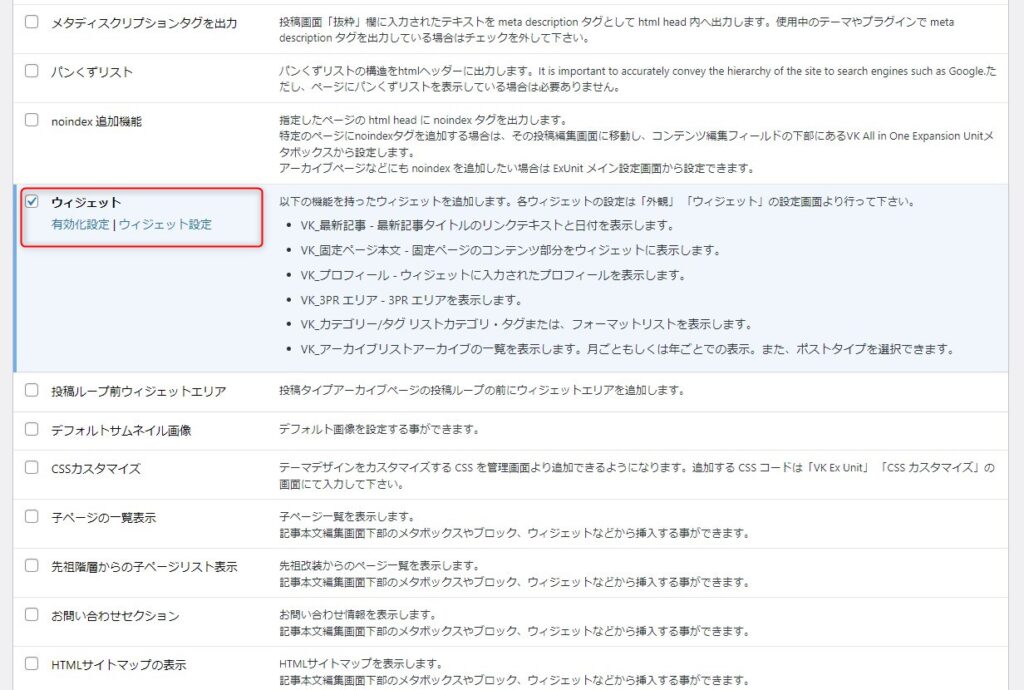
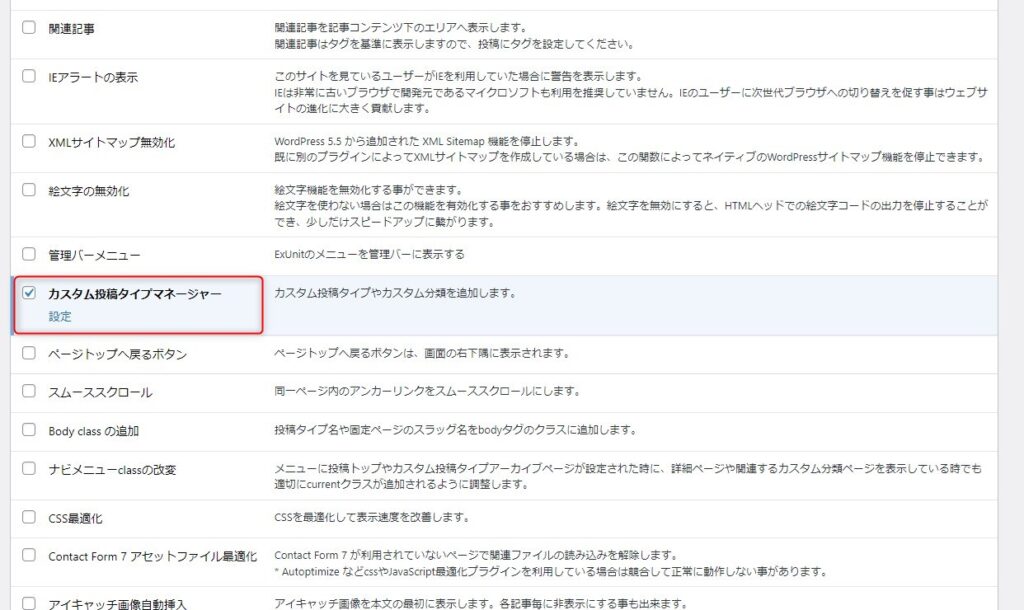
今回必要なのは、カスタム投稿タイプマネージャーとウィジェットを追加する機能です。
チェックを入れ終わったら、一番下の「変更を保存」をクリックしてください。
カスタム投稿タイプの設定
ワードプレス管理画面左側に「カスタム投稿タイプ設定」の項目が追加されているので、「新規追加」をクリック。
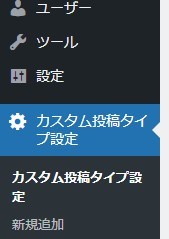
タイトルを追加、投稿タイプID追加、有効にする項目にチェック、ブロックエディタ対応にチェックしてください。
ここでは、
タイトル:NEWS
投稿タイプID:news
有効にする項目全てチェック、ブロックエディタ対応にチェック
にしてあります。
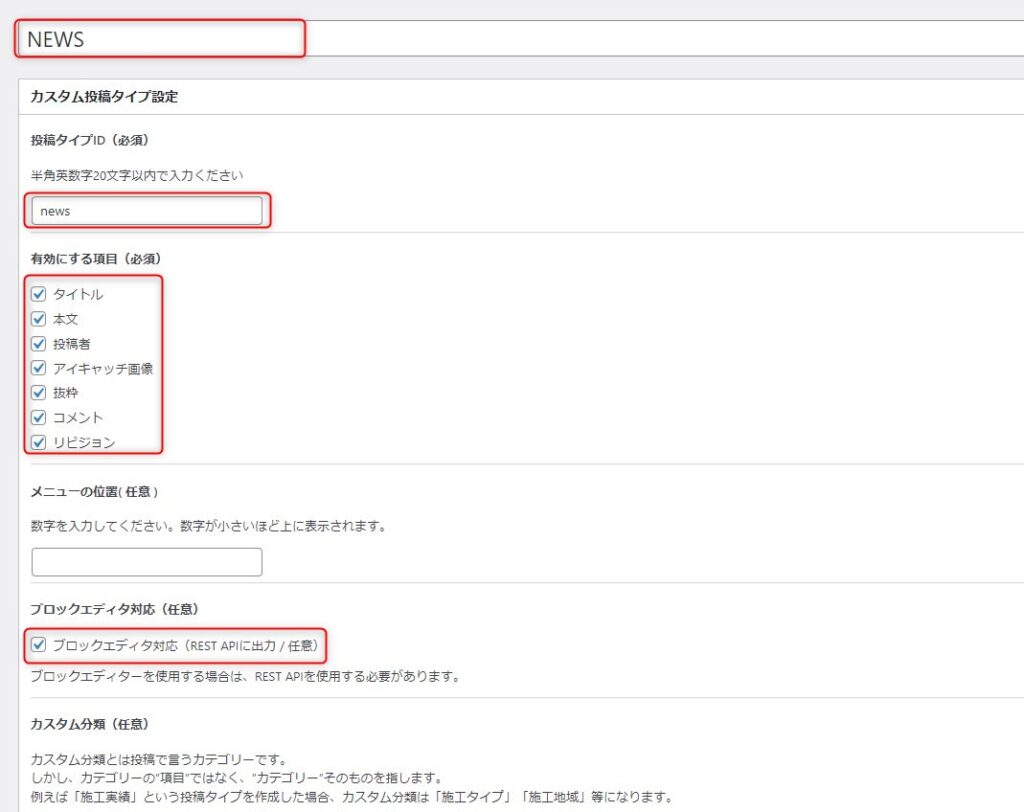
終わったら画面右側「公開」をクリックします。
カスタム投稿タイプを作成した後は、パーマリンク情報を更新しないとうまく作動しないので、ワードプレス管理画面左側「設定」>「パーマリンク」をクリックし、パーマリンク設定画面になるので、下の「変更を保存」をクリックしてください(設定はそのままで大丈夫です)。
カスタム投稿タイプの記事を追加する
ワードプレス管理画面左側「投稿」のしたに新しく「NEWS」の項目が増えていますので、「投稿」と同じように記事を追加したり、修正したりできます。
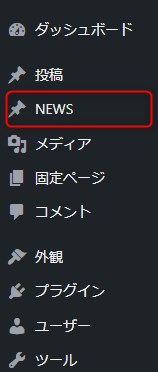
カスタム投稿タイプを表示するには
ここまででカスタム投稿タイプの作成はできたけど、通常の投稿ページや最新の投稿ウィジェットでは、カスタム投稿タイプの記事は表示できません。
表示させる簡単な方法として、
http(s)://(ドメイン名)○〇○.△△△/news
が、アーカイブページになるので、アーカイブページのリンクをメニューに追加する方法があります。
ワードプレス管理画面左側「外観」>「メニュー」から、「カスタムリンク」を選択し、
URLに、http(s)://(ドメイン名)○〇○.△△△/news
リンク文字列に、NEWS
としておけば、カスタム投稿タイプ(NEWS)の一覧ページができます。
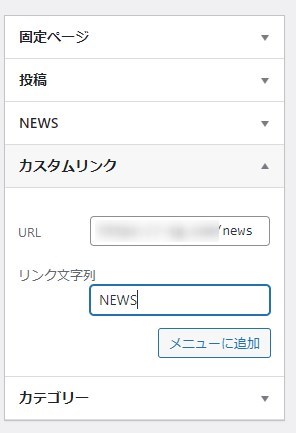
「VK最近の投稿」ウィジェットを使う
サイドバーなどのウィジェットでの使用になりますが、「VK最近の投稿」ウィジェットを使えば、カスタム投稿タイプの最新の投稿一覧を表示させることができます。
ワードプレス管理画面左側「外観」>「ウィジェット」をクリックし、サイドバーやフッターなど表示させる場所を選んで、ウィジェットを追加で「VK最近の投稿」を挿入します。
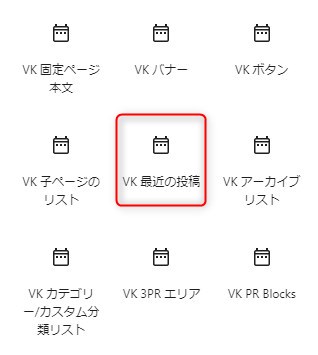
「VK最近の投稿」では、ワードプレス標準の最近の投稿と違って、表示したい記事タイプを設定することができます。ここで、カスタム投稿タイプ(NEWS)にチェックを入れればOKです。
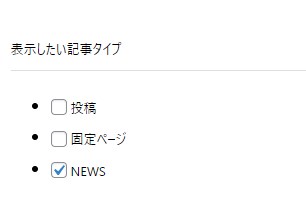
これだけで、カスタム投稿タイプの最新記事一覧の表示ができました。
本文にカスタム投稿タイプの最新記事一覧を表示させる方法
「VK最近の投稿」ウィジェットを使った方法だと、サイドバーやフッターに表示場所が限られてしまいますが、本文中にウィジェットを挿入できるプラグイン「Widget Shortcode」と組み合わせることで、どこでも自由にカスタム投稿タイプの最新記事一覧を表示させることができます。
「Widget Shortcode」のインストール
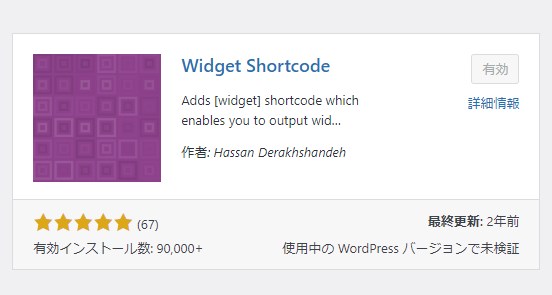
ワードプレス管理画面左側「プラグイン」>「新規追加」から、「Widget Shortcode」を検索、インストール、有効化します。
「Widget Shortcode」に「VK最近の投稿」を登録
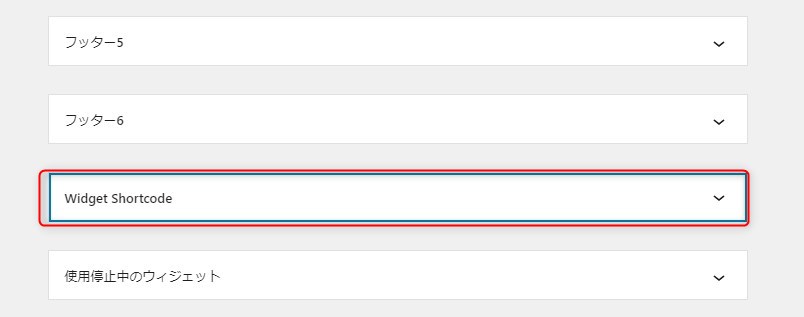
ワードプレス管理画面左側「外観」>「ウィジェット」に「Widget Shortcode」という項目が増えているので、そこに「VK最近の投稿」を追加します。
「VK最近の投稿」の設定でカスタム投稿タイプが表示されるように設定して、下の方のShortcode:の欄に書かれているショートコードをコピーしておいてください。

ショートコードを本文に挿入
あとはトップページなどの本文に先ほどコピーしたショートコードを貼り付ければOKです。
通常の投稿「BLOG」とカスタム投稿タイプ「NEWS」を利用したサンプルサイトはこちらになります。
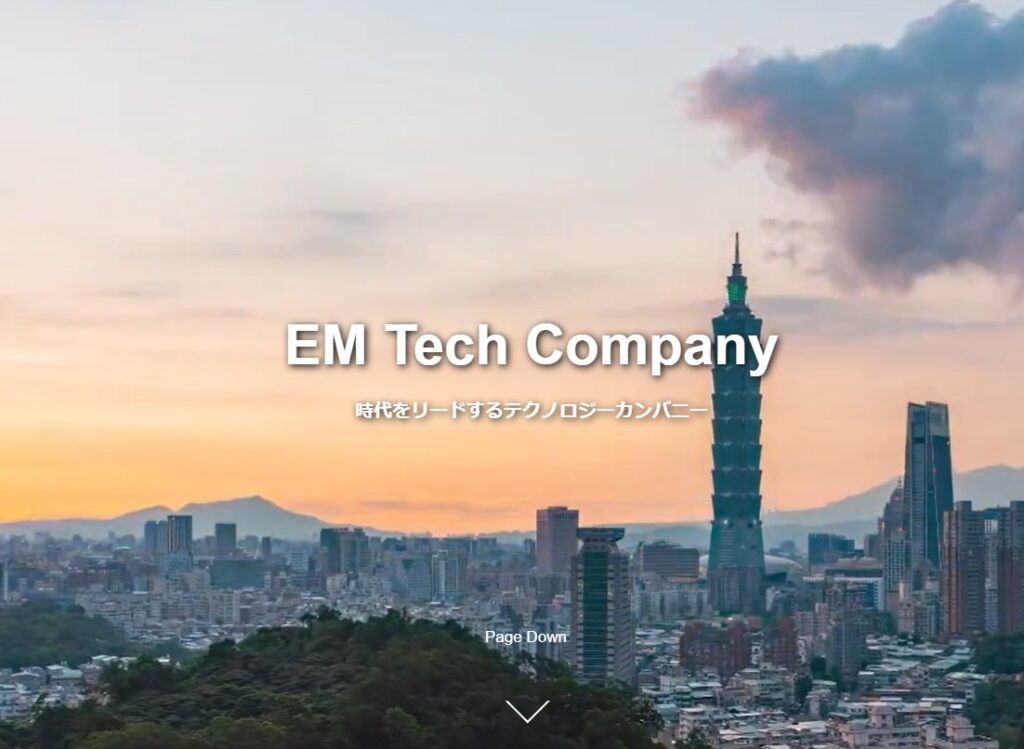
まとめ
以上が、カスタム投稿タイプの作成から表示させるまでの流れになります。カスタム投稿タイプは、大変便利な機能ですが、PHPのコーディングが必要だったり、敷居が高いと思われる方も多いかもしれませんか、今回のようにプラグインだけで使えますので、ご参考にしていただければと思います。







